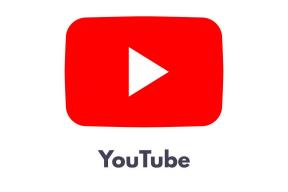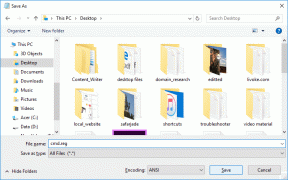Κορυφαίοι 8 τρόποι για να διαχειριστείτε τις προτάσεις YouTube
Miscellanea / / April 04, 2023
Οι περισσότεροι χρήστες του YouTube βασίζονται στην προεπιλεγμένη καρτέλα Αρχική σελίδα για να ελέγχουν τα πιο πρόσφατα ανερχόμενα βίντεο στην πλατφόρμα. Συνήθως, το YouTube είναι έξυπνο με τις συστάσεις του, αλλά μερικές φορές μπορεί να συναντήσετε άσχετα βίντεο στο μενού Home. Εάν παρατηρείτε συχνά περιττά βίντεο YouTube στο κύριο μενού, ελέγξτε τους καλύτερους τρόπους διαχείρισης των προτάσεων.

Προτού συζητήσουμε σχετικά με τη διαχείριση των προτάσεων YouTube, ας καταλάβουμε πρώτα πώς λειτουργεί ο αλγόριθμος της εταιρείας και ποιους παράγοντες χρησιμοποιεί για την εμφάνιση βίντεο στο Αρχικό μενού.
Πώς λειτουργούν οι Προτάσεις YouTube;
Το YouTube βασίζεται στο ιστορικό αναζήτησης και παρακολούθησης για να προτείνει βίντεο με παρόμοια θέματα. Το YouTube εμφανίζει επίσης βίντεο με βάση τις συνδρομές σας. Εάν εγγραφείτε σε κανάλια μαγειρικής, μπορεί να βρείτε παρόμοια βίντεο στην καρτέλα Αρχική σελίδα. Ευτυχώς, το YouTube προσφέρει πολλές επιλογές για την προσαρμογή των προτάσεων βίντεο. Ας τα ελέγξουμε.
1. Δείξτε την αδιαφορία σας για περιττά βίντεο
Μπορείτε να πατήσετε "Δεν ενδιαφέρομαι" για άσχετα βίντεο και να εκπαιδεύσετε το YouTube να μην εμφανίζει παρόμοια βίντεο. Δείτε πώς.
Βήμα 1: Ανοίξτε την εφαρμογή YouTube στο τηλέφωνό σας.
Βήμα 2: Πατήστε το μενού με τις τρεις κάθετες κουκκίδες δίπλα σε ένα βίντεο και επιλέξτε "Δεν με ενδιαφέρει".

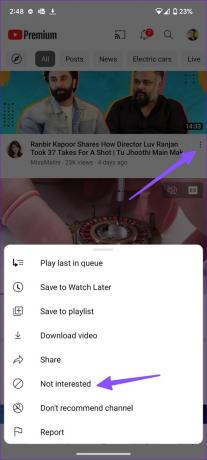
Επαναλάβετε το ίδιο για όλα αυτά τα βίντεο και δεν θα δείτε το ίδιο στο μέλλον. Λάβετε υπόψη ότι μπορεί να χρειαστεί λίγος χρόνος για να μάθει το YouTube τα σχόλιά σας.
2. Απενεργοποιήστε τις Προτάσεις βίντεο από ένα συγκεκριμένο κανάλι
Αν συναντήσετε κανάλια κάτω του μέσου όρου που διαδίδουν παραπληροφόρηση και ψεύτικες ειδήσεις, σταματήστε τις προτάσεις βίντεο από αυτά.
Βήμα 1: Εκκινήστε την εφαρμογή YouTube στο τηλέφωνό σας.
Βήμα 2: Κάθε φορά που συναντάτε κανάλια YouTube κάτω του μέσου όρου, πατήστε το μενού Περισσότερα δίπλα στο βίντεο.
Βήμα 3: Επιλέξτε «Να μην προτείνω κανάλι».

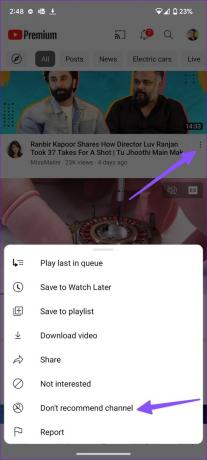
Το YouTube δεν θα σας προτείνει ξανά βίντεο από το κανάλι.
3. Καταργήστε μεμονωμένα βίντεο από το ιστορικό παρακολούθησης
Το YouTube χρησιμοποιεί το δικό σας ιστορικό παρακολούθησης για να προτείνετε παρόμοια βίντεο στην καρτέλα Αρχική σελίδα. Μπορείτε να καταργήσετε τα βίντεο που παρακολουθήσατε για αυτό το θέμα για να σταματήσετε να λαμβάνετε προτάσεις στο μέλλον. Ακολουθήστε τα παρακάτω βήματα.
Βήμα 1: Ανοίξτε το YouTube στο τηλέφωνό σας και μεταβείτε στην καρτέλα Βιβλιοθήκη.
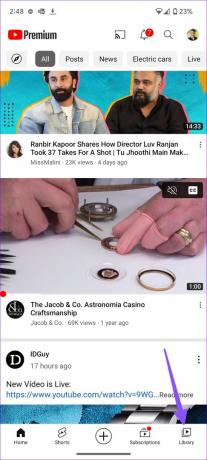
Βήμα 2: Πατήστε «Προβολή όλων» δίπλα στο Ιστορικό.
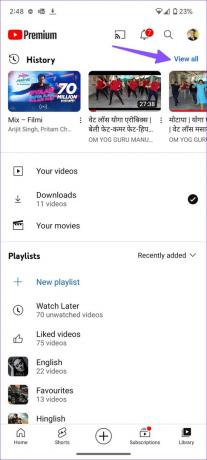
Βήμα 3: Πατήστε το μενού με τις τρεις κουκκίδες δίπλα σε ένα βίντεο και πατήστε "Κατάργηση από το ιστορικό παρακολούθησης".

Επαναλάβετε το ίδιο για όλα αυτά τα βίντεο και αφαιρέστε τα από το ιστορικό παρακολούθησης.
4. Καταργήστε μεμονωμένες αναζητήσεις από το ιστορικό αναζήτησής σας
Όπως αναφέραμε παραπάνω, το YouTube εμφανίζει προτάσεις βίντεο με βάση το ιστορικό αναζήτησής σας επίσης. θα χρειαστεί να διαγράψτε άσχετες μεμονωμένες αναζητήσεις από το YouTube σας ιστορικό αναζήτησης.
Βήμα 1: Εκκινήστε την εφαρμογή YouTube στο τηλέφωνό σας και πατήστε το εικονίδιο αναζήτησης στο επάνω μέρος.
Βήμα 2: Πατήστε παρατεταμένα σε έναν όρο αναζήτησης και πατήστε Κατάργηση.

Θα χρειαστεί να αφαιρέσετε τις περιττές αναζητήσεις από το ιστορικό αναζήτησής σας στο YouTube για να σταματήσετε να λαμβάνετε προτάσεις για παρόμοια θέματα.
5. Παύση του Ιστορικού παρακολούθησης και αναζήτησης YouTube
Εάν σκοπεύετε να κάνετε αναζήτηση για ένα συγκεκριμένο θέμα στο YouTube και δεν θέλετε προτάσεις με βάση αυτό στο μέλλον, μπορείτε να θέσετε προσωρινά σε παύση το ιστορικό παρακολούθησης και αναζήτησης YouTube στο τηλέφωνό σας. Δείτε πώς.
Βήμα 1: Εκκινήστε την εφαρμογή YouTube και πατήστε την εικόνα του λογαριασμού σας στην επάνω δεξιά γωνία.
Βήμα 2: Πατήστε Ρυθμίσεις.


Βήμα 3: Επιλέξτε «Διαχείριση όλου του ιστορικού».
Βήμα 4: Πατήστε "Αποθήκευση του ιστορικού σας στο YouTube".


Βήμα 5: Πατήστε Απενεργοποίηση και το YouTube απενεργοποιεί το ιστορικό αναζήτησης και παρακολούθησης.

Τώρα μπορείτε να περιηγείστε σε βίντεο χωρίς να ανησυχείτε μήπως λάβετε τις ίδιες προτάσεις στο μέλλον.
6. Χρησιμοποιήστε τη λειτουργία ανώνυμης περιήγησης YouTube
Εάν δεν θέλετε να ακολουθήσετε τα παραπάνω μακρά βήματα, μπορείτε απλώς να ενεργοποιήσετε την κατάσταση ανώνυμης περιήγησης στο YouTube για ιδιωτική περιήγηση σε βίντεο. Το YouTube δεν θα αποθηκεύσει το ιστορικό αναζήτησης και παρακολούθησης κατά την ενεργή κατάσταση ανώνυμης περιήγησης.
Βήμα 1: Ανοίξτε την εφαρμογή YouTube και πατήστε το εικονίδιο του προφίλ σας στην επάνω δεξιά γωνία.
Βήμα 2: Πατήστε «Ενεργοποίηση ανώνυμης περιήγησης».

Ωστόσο, η κατάσταση ανώνυμης περιήγησης συνοδεύεται από έναν σημαντικό περιορισμό. Εάν έχετε εγγραφεί στο YouTube Premium, τα προνόμια δεν θα ισχύουν εδώ. Θα βλέπετε διαφημίσεις κατά την περιήγηση βίντεο.
7. Χρησιμοποιήστε τον λογαριασμό επισκέπτη YouTube σε Smart TV
Οι καλεσμένοι ή τα μικρά σας μπορούν να χρησιμοποιήσουν τον λογαριασμό σας YouTube στην smart TV σας για να ελέγξουν τους αγαπημένους τους δημιουργούς. Αν δεν θέλετε να χαλάσουν τις προτάσεις βίντεο, ενεργοποιήστε τη λειτουργία επισκέπτη στο YouTube στην τηλεόραση πριν παραδώσετε το τηλεχειριστήριο.
Βήμα 1: Ανοίξτε την εφαρμογή YouTube στην τηλεόρασή σας.
Βήμα 2: Επιλέξτε το πλαϊνό μενού και κάντε κλικ στον λογαριασμό σας.
Βήμα 3: Ενεργοποιήστε τη λειτουργία επισκέπτη και ξεκινήστε την περιήγηση.

8. Ελέγξτε ξανά τις συνδρομές σας
Το YouTube προτείνει επίσης βίντεο με βάση τα εγγεγραμμένα κανάλια σας. Θα πρέπει να ελέγξετε ξανά τα εγγεγραμμένα κανάλια YouTube και να καταργήσετε την εγγραφή σας σε μη σχετικά.
Βήμα 1: Ανοίξτε την εφαρμογή YouTube και πατήστε το μενού Συνδρομές στην κάτω γραμμή.

Βήμα 2: Πατήστε Όλα. Επιλέξτε ένα εικονίδιο κουδουνιού δίπλα σε ένα κανάλι και πατήστε Κατάργηση εγγραφής.


Βρείτε χρήσιμα βίντεο YouTube
Το YouTube που εμφανίζει άσχετα βίντεο μπορεί να χαλάσει την εμπειρία της εφαρμογής σας. Αντί να βρίσκετε σχετικά βίντεο, χρησιμοποιήστε τα παραπάνω κόλπα για να εκπαιδεύσετε καλύτερα τους αλγόριθμους του YouTube, ώστε να λειτουργεί προς όφελός σας.
Τελευταία ενημέρωση στις 13 Μαρτίου 2023
Το παραπάνω άρθρο μπορεί να περιέχει συνδέσμους συνεργατών που βοηθούν στην υποστήριξη της Guiding Tech. Ωστόσο, δεν επηρεάζει τη συντακτική μας ακεραιότητα. Το περιεχόμενο παραμένει αμερόληπτο και αυθεντικό.
Γραμμένο από
Πάρθ Σαχ
Ο Parth εργάστηκε στο παρελθόν στο EOTO.tech καλύπτοντας ειδήσεις τεχνολογίας. Αυτήν τη στιγμή ασκεί ελεύθερος επαγγελματίας στο Guiding Tech γράφοντας για σύγκριση εφαρμογών, σεμινάρια, συμβουλές και κόλπα λογισμικού και βουτιά σε πλατφόρμες iOS, Android, macOS και Windows.